Группа компаний арти
Отдел активных продаж в АРТИ
Часть 6
Часть 6
Воронка продаж в АРТИ -
Создание «Заказа покупателя» в 1С УТ
Создание «Заказа покупателя» в 1С УТ
После успешного завершения продажи АИС CRM с типом «Продажа» менеджер по продажам создает «Заказ покупателя» в системе 1С УТ.
1С УТ 8.3. – это программное обеспечение для автоматизации управления торговыми процессами и учета в организациях, занимающихся оптовой и розничной торговлей.
1С УТ 8.3. – это программное обеспечение для автоматизации управления торговыми процессами и учета в организациях, занимающихся оптовой и розничной торговлей.
Журнал «Заказы покупателей»
Все текущие заказы отображаются в журнале «Заказы покупателей».
Перейти в журнал можно:
Все текущие заказы отображаются в журнале «Заказы покупателей».
Перейти в журнал можно:
- Нажав на иконку в меню.
- Через меню Документы / Продажи / Заказы покупателей.
Заливка в журнале:
Чтобы посмотреть только свои заказы, установите чек-бокс «Ответственный» и проверьте ФИО пользователя в поле напротив.
- Без заливки – автоматические заказы из АИС Service Desk.
- С заливкой – заказы созданные вручную.
Чтобы посмотреть только свои заказы, установите чек-бокс «Ответственный» и проверьте ФИО пользователя в поле напротив.
Фильтр «Статус заказа» работает только для автоматических заказов из АИС Service Desk.
1 | Создание «Заказа покупателя»

Информация в шапке заказа:
- Поле «Организация» – выберите организацию-исполнителя по договору (одно из ЮЛ ГК АРТИ);
- Поле «Контрагент» – выберите контрагента из справочника (если нужного контрагента нет, то требуется создание нового. Для этого необходимо создать задачу на ОБУ через АИС Portal);
- Поле «Договор» - выберите договор из списка или создайте новый.
1 - Выбор ранее созданного договора
2 - Создание нового договора
2 - Создание нового договора
Создание договора - шапка и вкладка «Общие»:
- Поле «Организация» – автоматическое заполнение на основании заказа;
- Поле «Контрагент» - автоматическое заполнение на основании заказа;
- Поле «Наименование» – полное наименование и номер договора;
- Поле «Вид договора» – «С покупателем»;
- Поле «Номер» – номер договора;
- Поле «От» – дата заключения договора;
- Поле «Срок действия» - выбрать дату закрытия договора (окончательная реализации и/или окончательная оплата).
Вкладка «Общие» - все необходимые поля для типа договора «Продажа» заполняются автоматически.

Во вкладке «Прочее» обязательно заполните поле «Сумма договора, в т.ч. НДС.
Данная информация необходима для корректного формирования отчета «Портфель контрактов»!!!
Данная информация необходима для корректного формирования отчета «Портфель контрактов»!!!
Для создания договора нажмите «ОК».
Выберите созданный договор из списка.
Выберите созданный договор из списка.

Далее заполните табличную часть:
1) Вкладка «Товары» - последовательно наполняйте заказ товарами нажав на зеленый "плюсик". Если Вы не нашли нужный товар или находитесь в процессе обсуждения закупки с ОЗЛ, то можно заполнить вторую строчку на уровне линии «Номенклатура ДП»;
1) Вкладка «Товары» - последовательно наполняйте заказ товарами нажав на зеленый "плюсик". Если Вы не нашли нужный товар или находитесь в процессе обсуждения закупки с ОЗЛ, то можно заполнить вторую строчку на уровне линии «Номенклатура ДП»;
2) Далее заполните поля «Количество», «Цена», «Сумма», «НДС»;
3) Если по договору предусмотрено наименование отличное от справочника номенклатуры и его нужно отобразить в закрывающих документах, то необходимо заполнить поле «Номенклатура ДП».
3) Если по договору предусмотрено наименование отличное от справочника номенклатуры и его нужно отобразить в закрывающих документах, то необходимо заполнить поле «Номенклатура ДП».
Если Вы продали товар, который необходимо скомплектовать, то первой строкой указываете конечный товар, далее добавляете новые строки на все комплектующие, из которых будет состоять конечный товар.

4) Если по какой-то причине в продаже
участвует ОСК, укажите ответственного.
участвует ОСК, укажите ответственного.
5) Вкладка «Услуги»:
- В столбце «Номенклатура» выберите значение «() УСЛУГА» код «00045454».
- В соседнем столбце «Содержание услуги, доп. сведения» укажите описание услуги согласно договору.
- Заполните «Количество», «Цена», «Сумма», «Ставка НДС».

6) Вкладка «Дополнительно»:
Обязательно к заполнению!!!
-ОТО - услуги сервиса КМТ/СВТ;
-ОСР - услуги продажи и сопровождения решений.
Обязательно к заполнению!!!
- Поле «Подразделение» – выберите подразделение, на которое отнесутся доходы и расходы по данной продаже:
-ОТО - услуги сервиса КМТ/СВТ;
-ОСР - услуги продажи и сопровождения решений.
- Поле «Посредник» – выберите менеджера по продажам.

7) После заполнения всех необходимых полей нажмите:
- «Записать» – заказ создастся, но не проведется.
- «ОК» – заказ создастся и проведется.
2 | Просмотр «Заказа покупателя»
- Вкладка «Анализ» - анализ текущего состояния заказа покупателя по статусам.
- Вкладка «Структура подчинённости» - список документов, созданных и связанных с данным заказом покупателя.

Над полем «Договор» отображается статус оплаты.
Под полем «Договор» отображается информация о взаиморасчетах.
Под полем «Договор» отображается информация о взаиморасчетах.
- Во вкладке «Оплата и отгрузка» отображается информация по созданным платежным поручениям и отгрузочным документам.

Подробнее о бизнес-процессе можно почитать
в регламенте <<Закупка ТМЦ под контракт поставки>> по ссылке >
в регламенте <<Закупка ТМЦ под контракт поставки>> по ссылке >
